| 戴尔笔记本电脑的硬件升级之路(灵越3000) | 您所在的位置:网站首页 › dell inspiron 15-3576拆机 › 戴尔笔记本电脑的硬件升级之路(灵越3000) |
戴尔笔记本电脑的硬件升级之路(灵越3000)
|
首先声明,写这篇文章: 一、我发现知乎上专门为戴尔灵越3000系列硬件升级甚至是笔记本电脑详细升级的攻略文章几乎没有; 二、是因为我实在没有那么多预算,再多买一部笔记本电脑; 三、如果你预算足够,请出门口左转,点击 门 ,买买买!!! 希望给预算不足,不怎么玩游戏(CPU升级难度更大,小白拒绝),而且想帮助自己手头上笔记本电脑硬件升升级的小伙伴一点参考。 目前我处于大四下学期,准备参加工作了(Java开发),但是手上的笔记本电脑也已经用了两年,每每用Eclipse跑程序的时候就卡的不行,内存占有率总稳定在95%,关闭窗口也可以卡成dog;于是我就想换个能非常流畅地做java开发的本本,查阅了资料后发现像我这种目前比较低端的开发,硬件需求为:ssd(固态硬盘),至少8G的内存; 于是上京东搜索后就出现了这样的结果,预算普遍在4800~7900之间;说句实在话,这样的预算,都直接够换250G ssd,8G内存,外接IPS显示器,吃鸡台式主机!!!  所以正文开始: 首先要做的事是检查自己电脑的内存条接口类型,原机械硬盘的接口类型,像戴尔灵越3543这款内存条接口类型为DDR3L,而原机械硬盘位的接口类型为SATA3,这时候就可以去京东购买相关硬件了;   我买的是250G的ssd,当然如果你们有光驱位,也可以选择128G的ssd,然后将机械硬盘通过硬盘托架安装在光驱位置,你的内存空间就变成了128G(ssd)+500G(机械); 其次,要做的事是 换内存条;根据链接换好之后,别忘了用鲁大师检测是否更换成功,如果鲁大师识别不到那就要考虑是不是买的内存条的接口和本本的内存条接口类型不符;   然后,我要说一下,换ssd前,首先你要搞清楚原来的机械硬盘要不要安装到光驱位, 如果需要:那么记得一定要根据电脑光驱尺寸买个硬盘托架,灵越3543为9.5mm;然后我必须要说,如果你是和我一样的电脑小白,但不太喜欢动手,那么请先将你的电脑上有用的资料做个备份,并上传至云盘保存,之后带上你的电脑、ssd、硬盘托架去电脑维修店,花个50块,让他帮你把ssd 4k对齐,分区,并且让他帮你换上ssd,重装个系统(这里真心推荐目前的win10,界面真心不一样了,比前年好太多),以及将机械硬盘安置去光驱位,格式化,以及分区。 我就是在将机械硬盘安装去光驱位的操作不当,导致机械硬盘内部损坏,无法识别,数据也取不出来,真是多么痛的领悟啊!!! 如果不需要:那么首先推荐你买250G的ssd,这样才够用,分两个区,C盘装系统(80G够了),D盘放软件以及文档;这时候首先将你的电脑上有用的资料备份,并上传到百度云盘;其次准备好两个空U盘,一个U盘作为 启动U盘,我们暂时称这个U盘为大白菜U盘;另一个U盘作为安装正版win10的 启动U盘,这里记得务必选择用USD闪存驱动器,推荐下载的是win10专业版(家庭版阉割了太多功能),64位(若电脑为32位就选32位),我们暂且称其为Win10安装U盘;  完成好备份,上传到云盘,以及制作好两个启动U盘后,这时候就可关机,换上ssd固态硬盘;在开机前首先要知道电脑一般默认不会启动U盘选项的,需要先了解,相关的笔记本电脑如何U盘启动,当你了解之后,插入大白菜U盘,大胆开机,根据步骤进入U盘启动项,为你的 ssd分区并4k对齐; Tips:这里之所以把ssd放在原机械硬盘位,是因为原机械硬盘接口位SATA3,而光驱位为SATA2,放在SATA2无法发挥ssd的真正价值,传输效率不能最大化使用;然后如果你想动手将机械硬盘放在光驱盘位,那么首先参考如何将光驱位改为机械硬盘位,之后的步骤也是通过大白菜U盘,将其格式化,并分区; 在为ssd分区时,你可能会遇到一个问题,就是分区表类型选择;为ssd分好区,并且确认4k对齐后,关机!!取下大白菜U盘,换上Win10安装U盘,开机后立马进入BIOS界面,这里有个知识点: win8/win10系统均添加快速启动功能,预装的win8/win10电脑默认都是UEFI引导和GPT硬盘,传统的引导方式为Legacy引导和MBR硬盘,UEFI必须跟GPT对应,同理Legacy必须跟MBR对应。如果BIOS开启UEFI,而硬盘分区表格式为MBR则无法安装;BIOS关闭UEFI而硬盘分区表格式为GPT也是无法安装Windows。 所以你必须根据自己选择的分区表类型来设置BIOS内的UEFI/Legacy,这里具体就要看你的电脑类型了; 如果没有选择对,在安装时就会出现以下状况:  当你切换好相应的UEFI/Legacy后,保存并关闭BIOS界面后,无需任何操作,电脑就会自动进入安装界面,如果没有,就按照快速启动大白菜u盘的步骤启动win10安装U盘;接下就就是 Win10安装步骤,Tips:记得去某宝购买相应产品密钥 然后恭喜你!!成功完成所有步骤!!能手动完成的只能证明你们手动能力极强! win10专业版 GET! 8G内存 GET!SSD GET!!如新电脑般丝滑 GET! 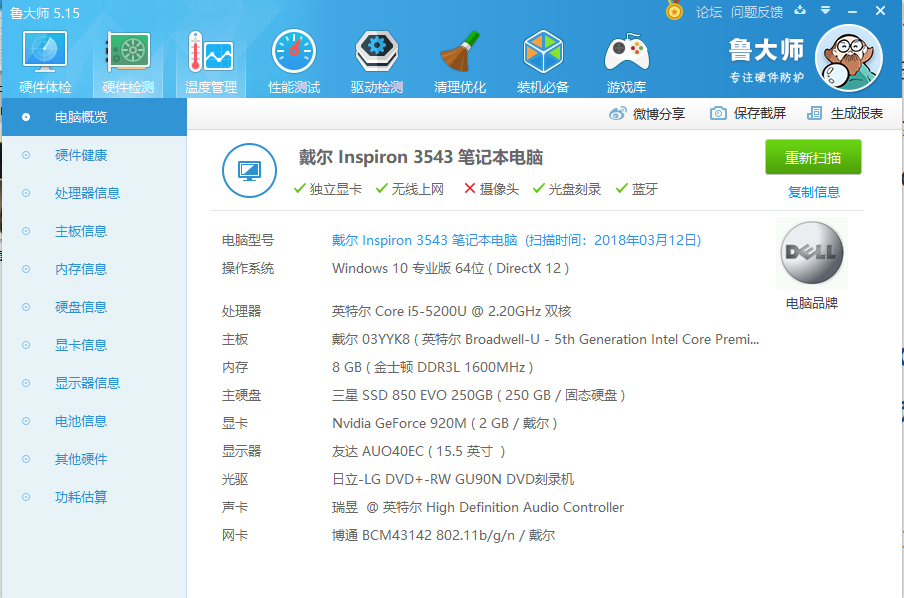 然后你需要在重启的时候: 将SATA模式设置为AHCI模式将SSD设置为第一启动项你以为这就结束了吗? 才没有,这样还不够骚!!!为了在低预算享受极致新电脑体验,外接IPS(养眼)显示器怎么能少!!! 于是在层层筛选显示器后,我决定买戴尔U2518DR  因为我还是比较喜欢玩游戏的,所以买了这个2K屏幕,以后有预算买个台式吃鸡主机连接美滋滋,现在就直接连接笔记本使用,如果你们不喜欢玩游戏,那么我强推戴尔U2417H,旋转90%后打代码真的很骚,性价比超高,它与U2518DR就差一个伪HDR以及2K; 总结: 在选购前一定要为自己做需求分析,知道自己到底需要提升到什么地步!!!一定要善用云盘!!备份文件、图片丢上面准OK,这是我血的教训!!!升级电脑硬件大致步骤都是相似的,如果你的电脑不是戴尔3543,你只需要根据自己的电脑以及每个步骤做相应的操作即可!如果有什么问题,请各位大神提出!感谢各位观看! 最后附上桌面图:  --------------------------------------------------------------------------2018年3月17日记录 |
【本文地址】